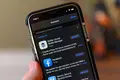WhatsApp Çalışmıyor mu? 9 Sorun Giderme İpuçları
Yayınlanan: 2022-11-15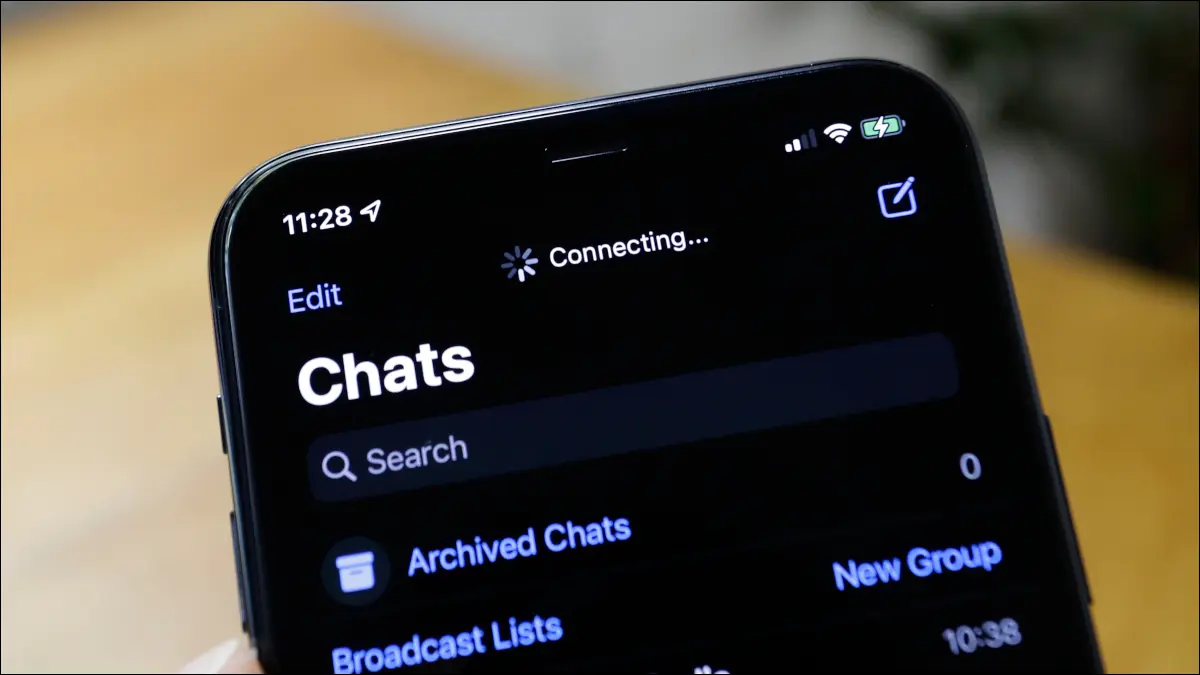
WhatsApp, ailenizle, arkadaşlarınızla ve hatta işletmelerle bağlantı kurmanın harika bir yoludur. Ancak tüm uygulamalar gibi, şu anda karşılaşıyor olabileceğiniz sorunlara karşı bağışık değildir. Peki WhatsApp neden cihazınızda çalışmıyor veya bağlanmıyor ve bunu nasıl düzeltebilirsiniz?
Veri Bağlantınızı Kontrol Edin
Hizmet Kesintisini Kontrol Edin
WhatsApp'ın En Son Sürümünü Alın
WhatsApp Hesabınızın Silinip Silinmediğini Öğrenin
WhatsApp'ı yeniden başlat
Resmi WhatsApp Uygulamasını Kurun
Telefon Tarihini ve Saatini Doğru Ayarlayın
Uygulama İzinlerini Kontrol Edin
Engellenmediğinizi Onaylayın
WhatsApp'ta yeniden bağlanma
Veri Bağlantınızı Kontrol Edin
WhatsApp'ın çalışması için internete ihtiyacı vardır, dolayısıyla onu kullanmak için aktif bir veri veya Wi-Fi bağlantısına ihtiyacınız olacaktır. WhatsApp cihazınıza bağlanmıyorsa, cihazınızın internete bağlı olup olmadığını kontrol ederek başlayın. Bunu, Netflix veya YouTube gibi internet gerektiren başka bir uygulamayı açarak veya web tarayıcısını çalıştırıp howtogeek.com gibi bir web sitesini açarak hızlı bir şekilde onaylayabilirsiniz.
İnternetiniz iyi çalışıyorsa, uygulamanın çalışmamasına neden olan başka bir şey olmalıdır. Ancak internette sorun yaşıyorsanız, internet sorun giderme ipuçlarımız yardımcı olabilir.
Hizmet Kesintisini Kontrol Edin
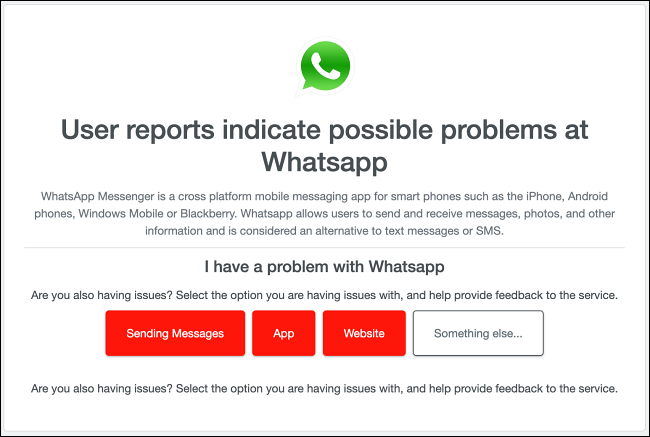
Sorunun internetinizde olmadığını doğruladıysanız ancak WhatsApp hala çalışmıyorsa, WhatsApp kesintilerini kontrol etmelisiniz. WhatsApp genellikle çok güvenilir olmasına rağmen, arada bir hizmet kesintileri olur. Örneğin, Ekim 2022'de WhatsApp dünya çapında iki saat süreyle kapalıydı. Bu nedenle, sorun giderme tavşan deliğine girmeden önce hizmetin normal şekilde çalıştığından emin olmak mantıklıdır.
Ookla'nın bir kesinti izleme hizmeti olan Down Detector, WhatsApp'ın bir kesinti yaşayıp yaşamadığını kontrol etmek için iyi bir başlangıç noktasıdır. Hizmetin popülaritesi göz önüne alındığında, haber medyası da herhangi bir WhatsApp kesintisini bildirmekte hızlıdır, bu nedenle favori haber kaynaklarınızı da kontrol edin.
WhatsApp bir kesinti ile karşı karşıyaysa, sıkı oturmanız ve şirketin sorunu çözmesini beklemeniz gerekir. Signal ve Telegram gibi WhatsApp alternatiflerine de bakabilirsiniz.
İLGİLİ: WhatsApp'a En İyi 5 Alternatif
WhatsApp'ın En Son Sürümünü Alın
WhatsApp, yeni özellikler sunmak veya hataları düzeltmek için uygulamalarını çeşitli platformlar için sık sık günceller. Ve tipik olarak eski sürümler, daha yeni bir sürüm yayınlandıktan sonra bile normal şekilde çalışmaya devam ederken, WhatsApp bağlanmıyor veya çalışmıyorsa, bekleyen güncelleme olmadığından emin olun.
Bir iPhone'da App Store'a gidebilir ve mevcut güncellemeleri kontrol etmek için sağ üst köşedeki profil fotoğrafınıza dokunabilirsiniz. Öte yandan, Android kullanıcıları, Google Play Store'da profil fotoğrafına dokunup Uygulamaları ve Cihazı Yönet > Mevcut Güncellemeler'e giderek uygulama güncellemelerini bulabilir.
WhatsApp Hesabınızın Silinip Silinmediğini Öğrenin
Bunu bilmiyor olabilirsiniz ancak WhatsApp, 120 gün boyunca aktif değilse hesabınızı silebilir. Hareketsizlik, telefonunuzdaki WhatsApp uygulamasının şirketin sunucularına bağlanmaması anlamına gelir. Hesabınız silindiyse uygulamayı açtığınızda muhtemelen oturum açma ekranıyla karşılaşacaksınız. Böyle bir durumda, cep telefonu numaranızla giriş yaparak hesabınızı yeniden kaydedebilirsiniz ve uygulama, telefonunuzda bulunan tüm eski WhatsApp hesap verilerini otomatik olarak getirir.

İLGİLİ: WhatsApp'ta İki Adımlı Doğrulama Nasıl Kurulur
WhatsApp'ı yeniden başlat
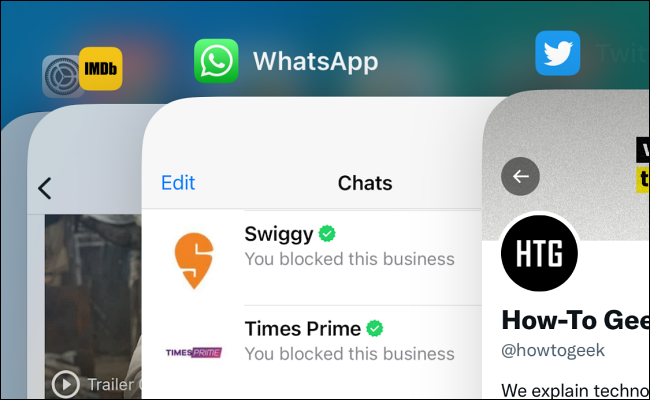
"Kapatıp tekrar açmayı denediniz mi?" Bu hikmetli sözler WhatsApp için de geçerlidir. Uygulamanın küçük sorunlarının çoğu, uygulamayı yeniden başlatarak giderilebilir. Ancak bunu yapmak için önce uygulamayı düzgün bir şekilde kapatmanız gerekir. Yalnızca ana sayfa düğmesine basmak veya uygulamadan çıkmak her zaman uygulamayı kapatmaz.
WhatsApp'ın artık aktif olmadığından emin olmak için telefonunuzdaki çoklu görev ekranını veya uygulama değiştiriciyi açın ve ardından WhatsApp'ı kaydırarak uzaklaştırın. Bu, uygulamayı kapatacaktır. Şimdi tekrar açıp tekrar deneyebilirsiniz. Eğer çalışıyorsa, gitmekte fayda var. Aksi takdirde, telefonunuzu yeniden başlatmayı da deneyebilirsiniz. Cephaneliğinizdeki en teknik çözüm değil, ancak bazen işe yarıyor. Bu yüzden denemeye değer.
Resmi WhatsApp Uygulamasını Kurun
WhatsApp'ın resmi olmayan bir sürümünü kullanıyorsanız ve bu sürüm çalışmayı durdurduysa, resmi uygulamayı yüklemenin zamanı geldi. WhatsApp, uzun yıllardır resmi olmayan WhatsApp istemcilerine karşı baskı yapıyor, bu da resmi olmayan WhatsApp uygulamalarının çalışmamasına veya hesabınızın geçici olarak bloke edilmesine neden olabilir. Ayrıca, yetkisiz WhatApp sürümünü kullanmaya devam ederseniz şirket, hizmetini kullanmanızı kalıcı olarak yasaklayabilir.
Ayrıca, genel bir siber hijyen ilkesi olarak, kötü amaçlı yazılım veya diğer zararlı bileşenleri içerebilecekleri ve verilerinizi çalabilecekleri için, tanınmış bir kaynaktan gelmedikçe herhangi bir uygulamanın yetkisiz sürümlerini kullanmaktan kaçınmalısınız.
İLİŞKİLİ: Play Store'da Sahte Android Uygulamaları Nasıl Belirlenir (ve Önlenir)
Telefon Tarihini ve Saatini Doğru Ayarlayın
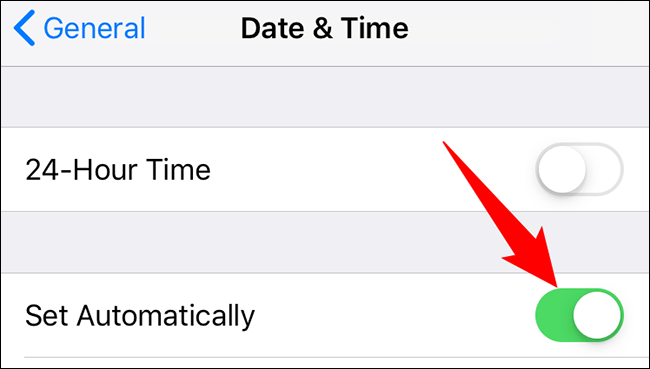
Telefonunuz veya tabletiniz bölgeniz için yanlış tarih veya saati kullanıyorsa WhatsApp sohbetlerinde paylaşılan medyaları indiremez veya bunlara erişemezsiniz. Tüm modern işletim sistemleri, internet tabanlı bir zaman sunucusu sayesinde tarih ve saati otomatik olarak takip eder. Ancak telefonunuzda bu seçenek bir şekilde devre dışıysa ve tarih veya saati yanlışsa, WhatsApp'ın düzgün çalıştığından emin olmak için bu seçeneği düzeltin.
iPhone'da saati ve tarihi değiştirmek için şık bir rehberimiz var. Bir Android kullanıcısıysanız, otomatik seçeneği seçmek veya doğru saati manuel olarak ayarlamak için Ayarlar > Sistem > Tarih ve Saat'e gidin.
Uygulama İzinlerini Kontrol Edin
WhatsApp'ın hizmetlerini sunabilmesi için telefonunuzun kişiler, mikrofon, kamera ve konum gibi verilerine ve özelliklerine erişmesi gerekir. Dolayısıyla, bu verilere ve özelliklere erişim iznini reddederseniz uygulama çalışmaz. Başlangıçta izin verirseniz ve daha sonra iptal ederseniz aynı şey olabilir.
WhatsApp'ın gerekli tüm erişime sahip olduğundan emin olmak için Android veya iPhone'da uygulama izinlerini yönetme konusundaki kılavuzlarımızı kullanabilirsiniz.
Engellenmediğinizi Onaylayın
Bazen, uygulamanın geri kalanı iyi çalışırken, WhatApp'ta belirli kişilerle iletişim kurmakta sorun yaşayabilirsiniz. Bu gibi durumlarda, muhtemelen bu belirli kişiler tarafından engellenmişsinizdir.
WhatsApp engellendiğinizi size açıkça söylemese de bunun için birkaç gösterge var. Örneğin, sizi engelleyen bir kişinin son görülme veya çevrimiçi durumunu sohbet penceresinde göremezsiniz. Benzer şekilde, kişiye gönderdiğiniz tüm mesajlar yalnızca bir onay işaretiyle sonuçlanır ve profil fotoğraflarında herhangi bir güncelleme görmezsiniz.
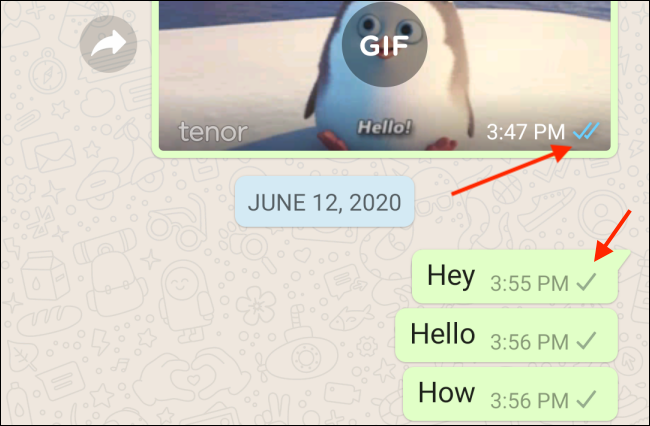
Bu göstergeler için başka olasılıklar olsa da, herhangi bir belirli temas için tüm göstergeleri görüyorsanız, engellenme şansınız vardır.
İLGİLİ: WhatsApp'ta Birini Nasıl Engellersiniz?
WhatsApp'ta yeniden bağlanma
Artık WhatsApp umarım yeniden çalışmaya başlamıştır, WhatsApp'tan daha fazla yararlanmak için kaybolan mesajlar gönderme veya sohbetlerinizi iPhone'dan Android'e taşıma hakkındaki kılavuzlarımıza göz atın.